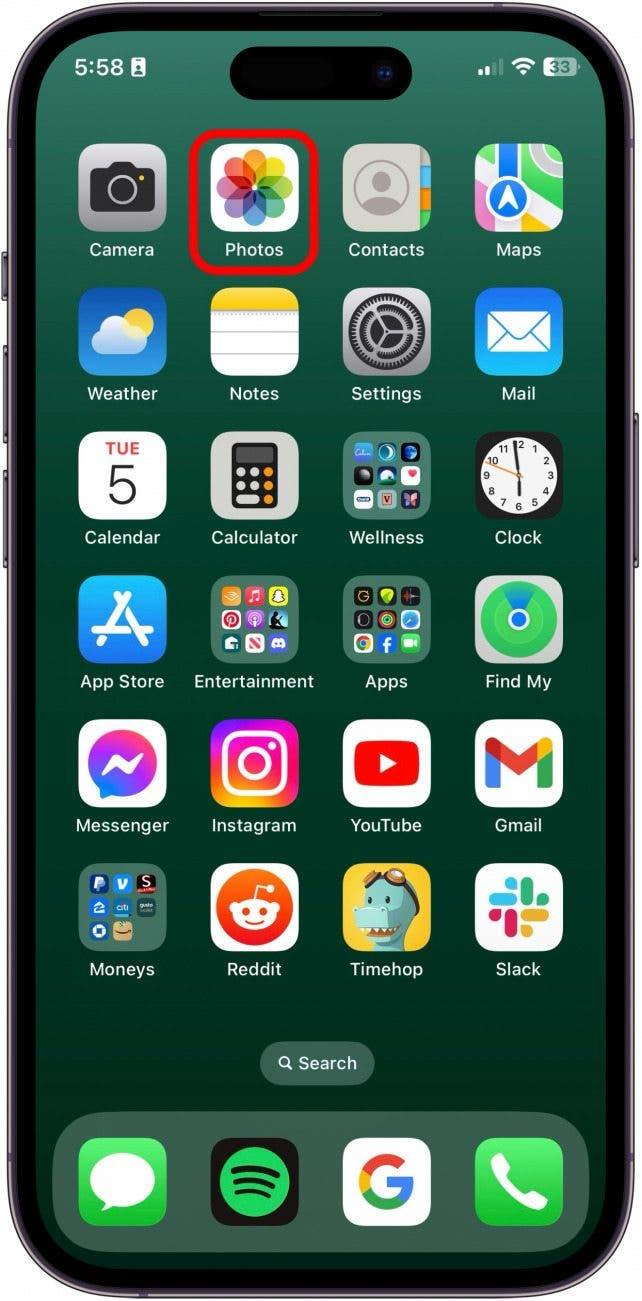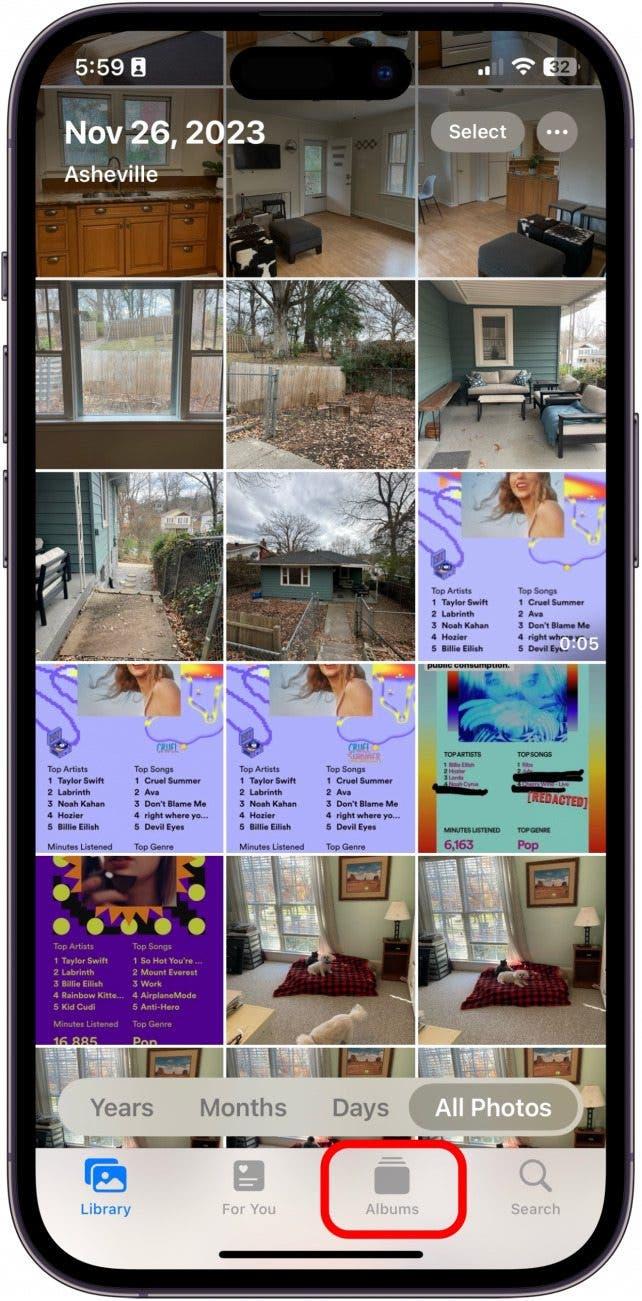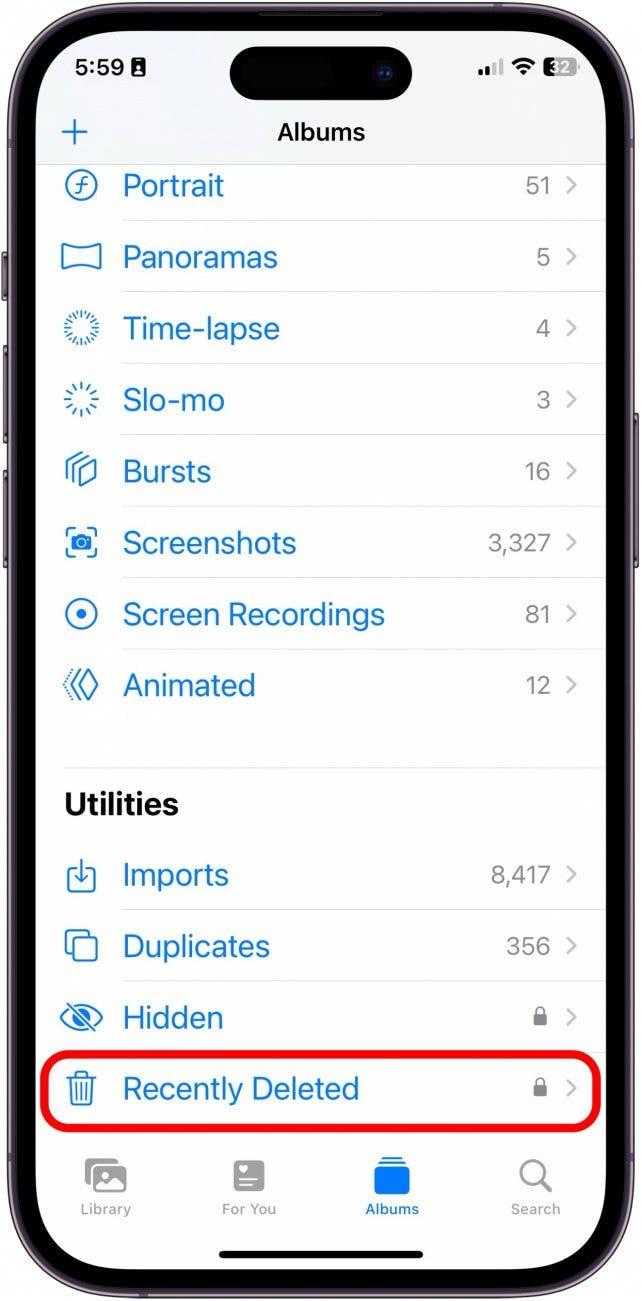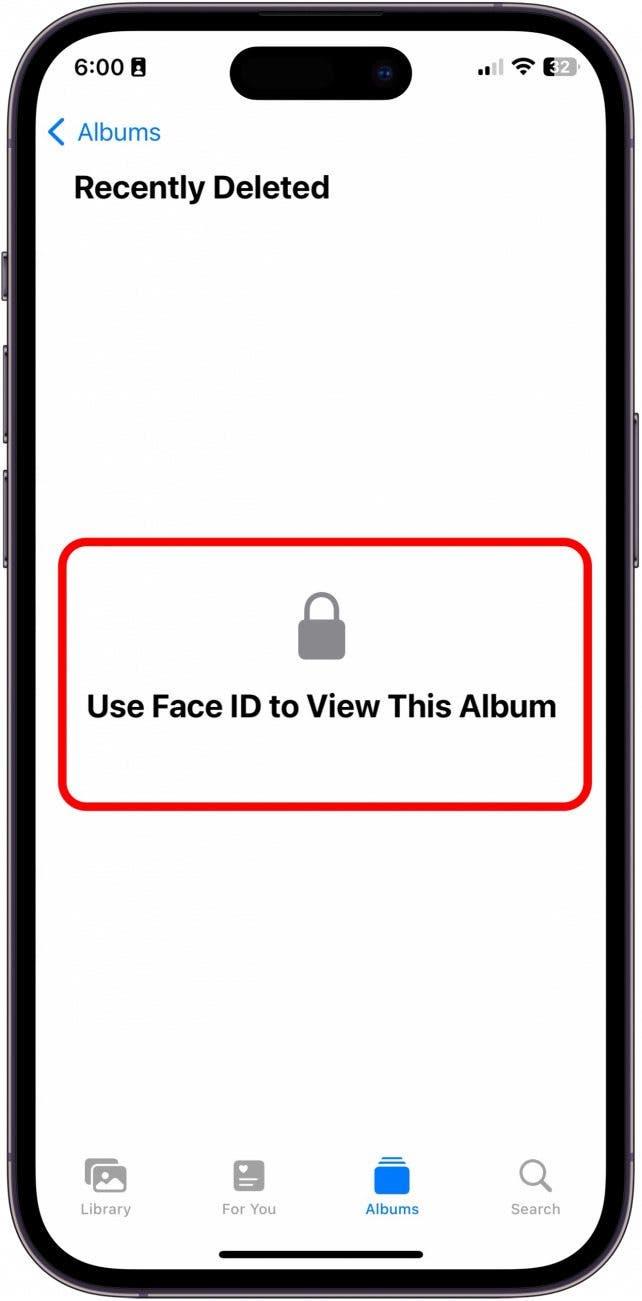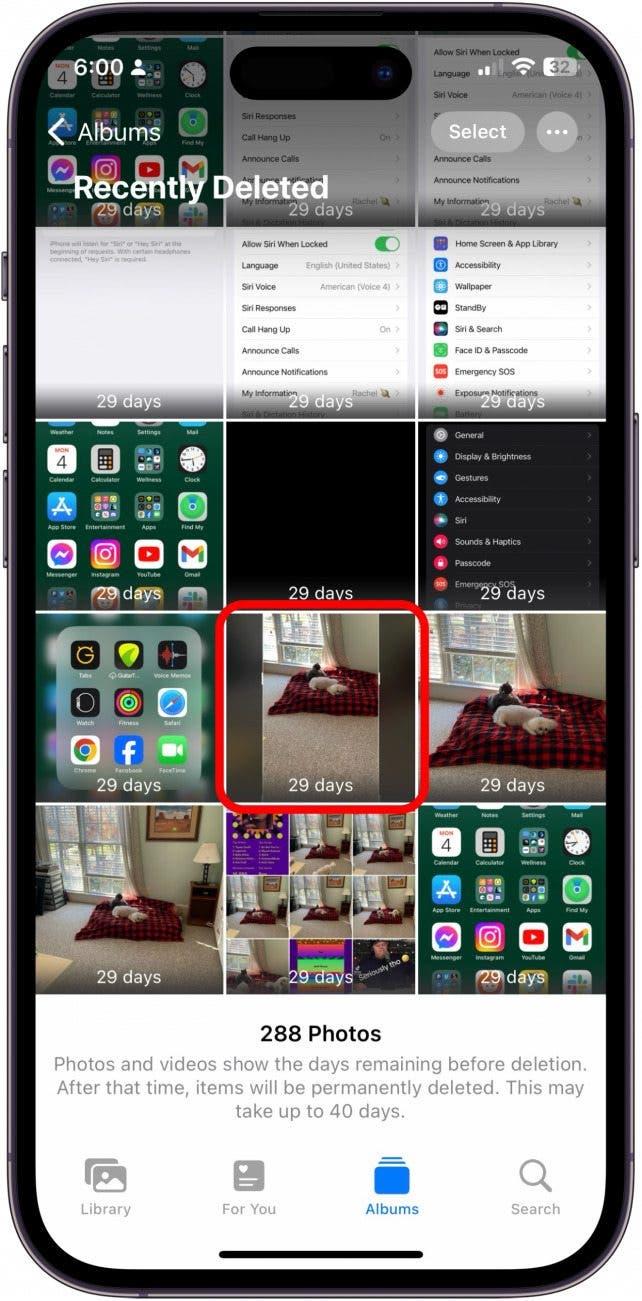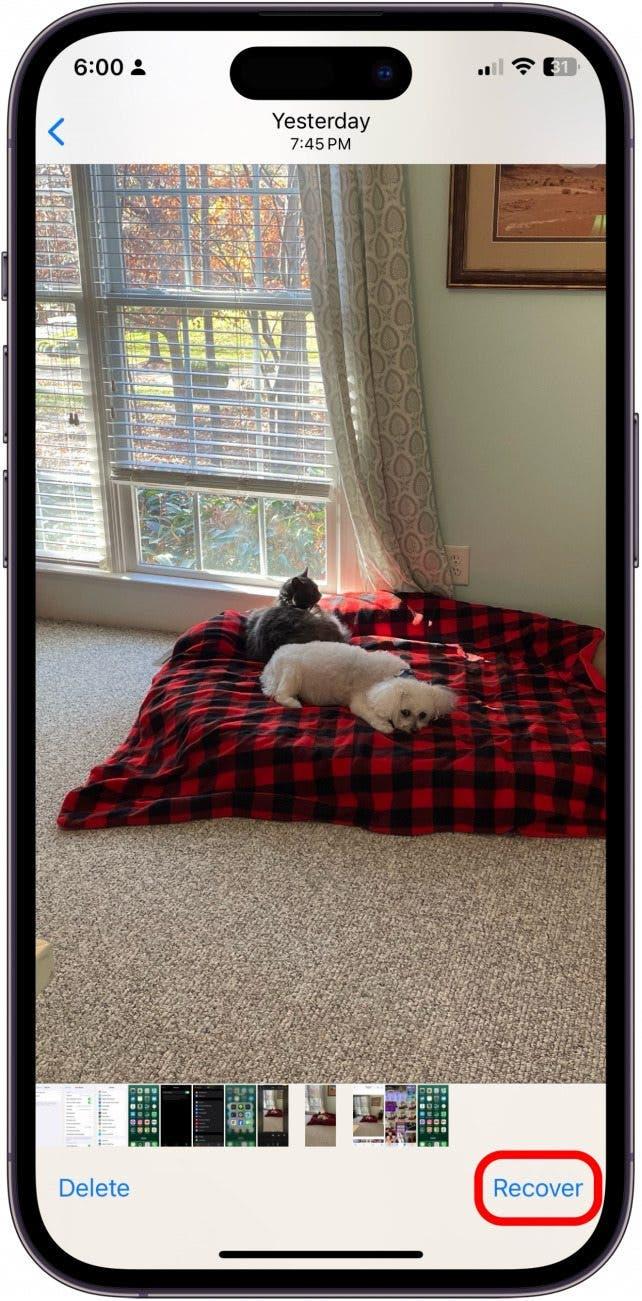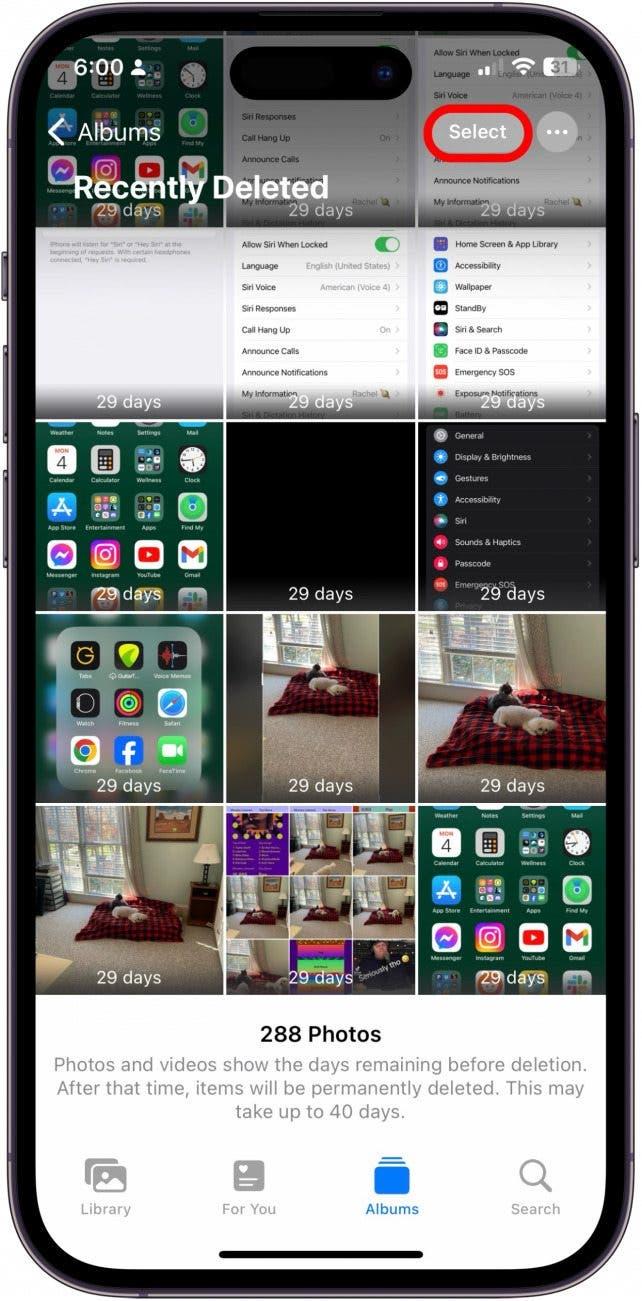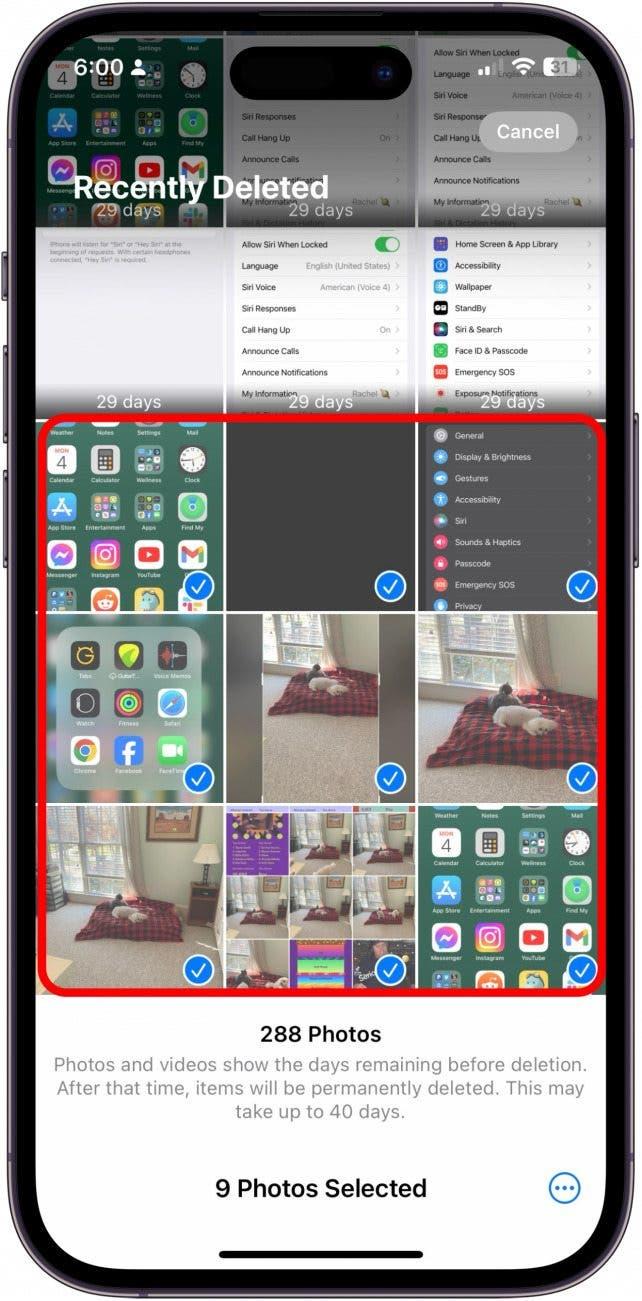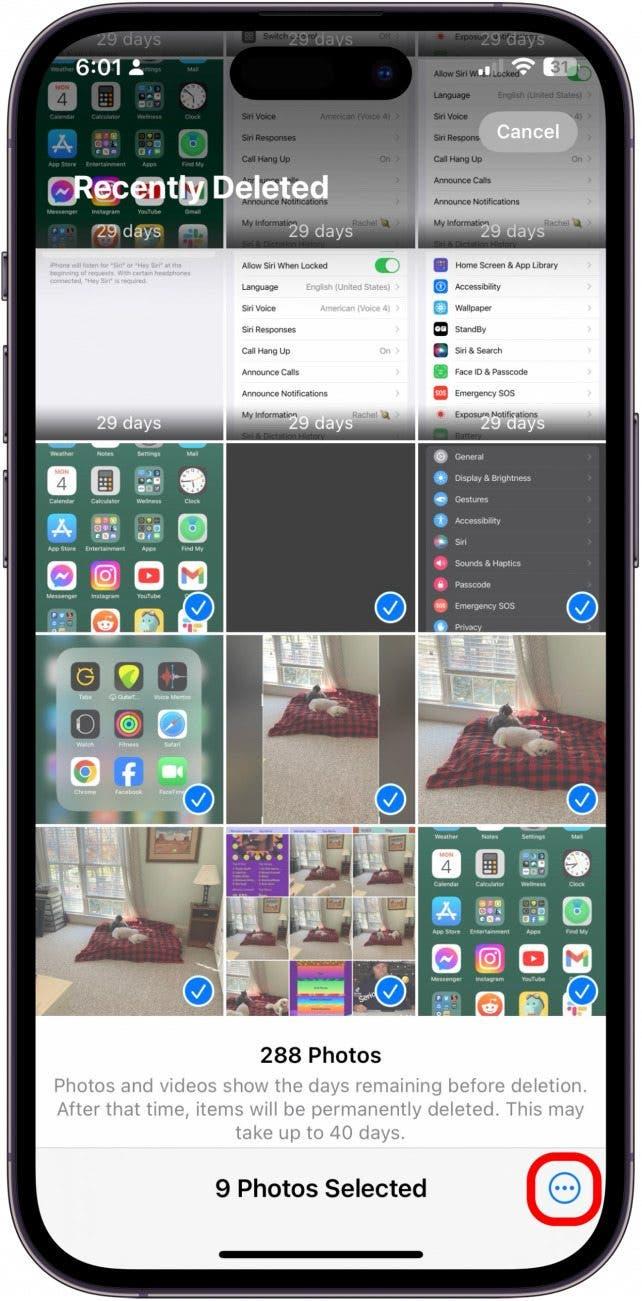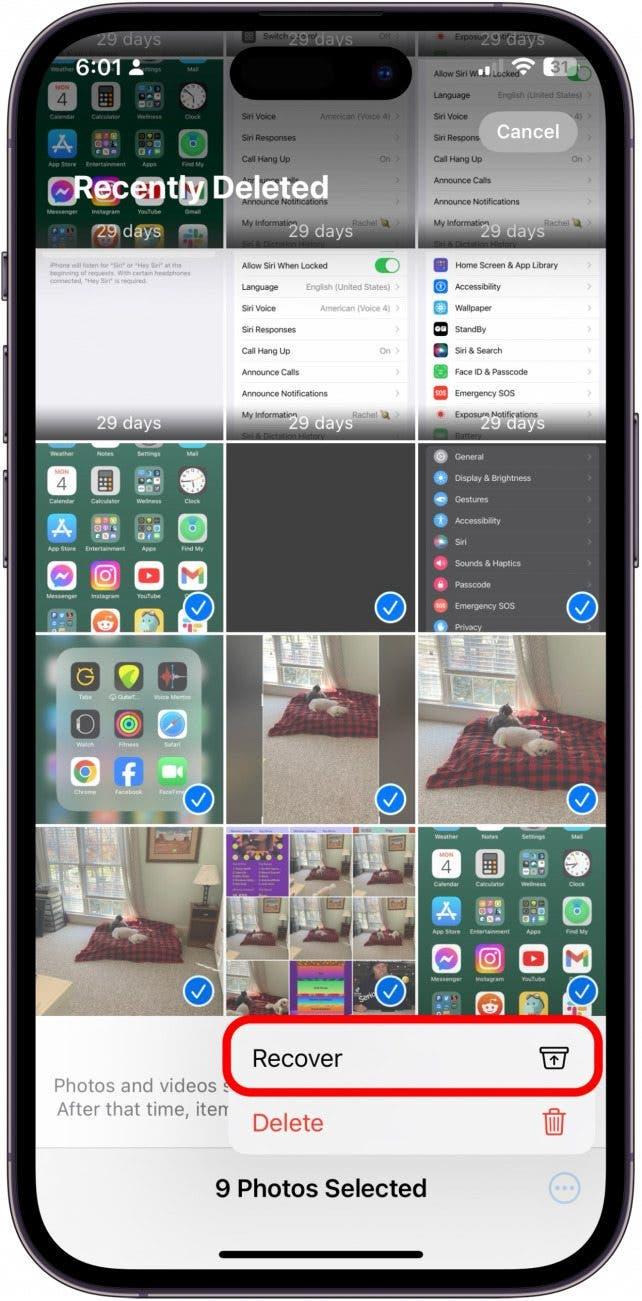თუ შემთხვევით წაიშალეთ ფოტოები თქვენს iPhone- ზე ფოტოების აპიდან, შეიძლება პანიკაში მოხვდეთ, გაინტერესებთ, “შემიძლია თუ არა მუდმივად წაშლილი ფოტოები ჩემი iPhone- დან?” წაშლილი ფოტოების აღდგენა შეგიძლიათ ახლახან წაშლილი საქაღალდეში გადასვლის გზით. ამასთან, თუ ფოტოები წაიშალა თქვენი ფოტო ბიბლიოთეკიდან 30 დღის წინ, თქვენ დაგჭირდებათ თქვენი iPhone– ის აღდგენა წინა სარეზერვო ასლის მისაღებად, რათა ამოიღოთ წაშლილი ფოტოები.
როგორ აღვადგინოთ ფოტოები ახლახან წაშლილი
თუ ბოლო 30 დღის განმავლობაში წაიშალეთ ფოტოები, მაშინ შეგიძლიათ მარტივად აღადგინოთ ისინი ახლახან წაშლილი საქაღალდეში ფოტოების აპლიკაციაში. აქ მოცემულია, თუ როგორ უნდა გამოჯანმრთელდეს ახლახან წაშლილი ფოტოები:
- გახსენით ფოტოების აპლიკაცია .

- ონკანის ალბომები .

- გადადით ქვემოთ ახლახანს წაშლილი .

- თქვენ მოგთხოვთ გამოიყენოთ FaceID ან პაროლი წაშლილი ფოტოების შესასვლელად.

- თქვენ ნახავთ რამდენი დღეა თითოეულ ფოტოზე დატოვა საქაღალდეში, სანამ წაიშლება.

- ფოტოების აღსადგენად, შეეხეთ მას.

- შემდეგ, შეეხეთ გამოჯანმრთელებას .

- მრავალჯერადი ფოტოების აღსადგენად, შეეხეთ Select .

- შეარჩიეთ ფოტოები, რომელთა აღდგენა გსურთ.

- შემდეგ, შეეხეთ წრეში სამ წერტილს.

- შეეხეთ გამოჯანმრთელებას .

ეს არის ყველაზე სწრაფი და საიმედო გზა, რომელიც ახლახან წაშლილი ფოტოების წვდომისთვის. თუ გსურთ iPhone- ის შესახებ რჩევების და ხრიკების სწავლა, დარწმუნდით, რომ დარეგისტრირდით ჩვენს უფასოდ Დღის რჩევა !
 აღმოაჩინეთ თქვენი iPhone– ის ფარული თვისებები მიიღეთ ყოველდღიური წვერი (ეკრანის ანაბეჭდები და მკაფიო ინსტრუქციები), ასე რომ თქვენ შეგიძლიათ დაეუფლოთ თქვენს iPhone- ს დღეში მხოლოდ ერთ წუთში.
აღმოაჩინეთ თქვენი iPhone– ის ფარული თვისებები მიიღეთ ყოველდღიური წვერი (ეკრანის ანაბეჭდები და მკაფიო ინსტრუქციები), ასე რომ თქვენ შეგიძლიათ დაეუფლოთ თქვენს iPhone- ს დღეში მხოლოდ ერთ წუთში.
როგორ აღვადგინოთ მუდმივად წაშლილი ფოტოები iPhone- ზე სარეზერვო საშუალებით
თუ თქვენ წაშალეთ ფოტოები 30 დღის წინ, ან გაასუფთავეთ თქვენი ახლახან წაშლილი ფოტოების საქაღალდე, მაშინ შეგიძლიათ სცადოთ თქვენი მუდმივად წაშლილი ფოტოები თქვენს iPhone- ზე, წინა სარეზერვო ასლის აღდგენით. ამასთან, მნიშვნელოვანია დარწმუნდეთ, რომ სარეზერვო ასლი, რომელსაც თქვენ აღადგენს, არის ის, სადაც თქვენს iPhone- ს აქვს ფოტოები. შეიტყვეთ , თუ როგორ უნდა აღადგინოთ თქვენი iPhone წინა სარეზერვო ასპარეზზე .
ეს ეხება თქვენს iPhone- ზე მუდმივად წაშლილი ფოტოების აღდგენას. არსებობს სხვა პროგრამები, რომლებიც შეგიძლიათ ჩამოტვირთოთ, მაგრამ უმეტესწილად, მას შემდეგ, რაც ფოტოები სამუდამოდ წაიშლება, ისინი გაქრა. ამიტომ ძალიან მნიშვნელოვანია თქვენი iPhone- ის უკან დაბრუნება ხშირად, ასე რომ თქვენ შეგიძლიათ აღადგინოთ საჭიროების შემთხვევაში.
კითხვები
- როგორ აღვადგინოთ წაშლილი ფოტოები ახლახანს წაშლის შემდეგ წაშლის შემდეგ? მას შემდეგ რაც წაიშალეთ ფოტოები ახლახანს წაშლილი, თქვენ ვერ გამოჯანმრთელდებით თქვენი iPhone- დან. თქვენ უნდა აღადგინოთ თქვენი iPhone წინა სარეზერვო ასლის მისაღებად, რათა მუდმივად წაშლილ ფოტოებზე წვდომა.
- შეგიძლიათ აღადგინოთ მუდმივად წაშლილი ფოტოები iPhone სარეზერვო გარეშე? თქვენ არ შეგიძლიათ აღადგინოთ მუდმივად წაშლილი ფოტოები თქვენს iPhone- ზე სარეზერვო ასლის გარეშე. თქვენ შეგიძლიათ აღადგინოთ ფოტოების აპიდან წაშლილი ფოტოები თქვენს iPhone– ზე მათი წაშლის 30 დღის განმავლობაში.
- შეგიძლიათ მუდმივად წაშლილი ფოტოების აღდგენა iCloud– დან? მუდმივად წაშლილი ფოტოების გამოსაყენებლად iCloud– ის საუკეთესო საშუალებაა თქვენი მოწყობილობის წინა სარეზერვო ასლის აღდგენა. დარწმუნდით, რომ თქვენი iPhone- ის აღდგენის თარიღი, რომელიც შეესაბამება თქვენს მოწყობილობის ფოტოებს.
და ეს არის ის, თუ როგორ უნდა აღადგინოთ წაშლილი ფოტო iPhone- ზე ფოტოების აპლიკაციაში. თუ აღმოაჩენთ, რომ თქვენ გაქვთ მუდმივი პრობლემები თქვენი ფოტოების შენახვისთანავე, დარწმუნდით, რომ მიუახლოვდით Apple– ს მხარდაჭერას შემდგომი დახმარებისთვის.